Turinys
Jei jūsų duomenų rinkinyje yra nereikalingų tuščių tarpų, gali tekti juos pašalinti. Šiame straipsnyje pateiksiu septynis veiksmingus būdus, kaip pašalinti tuščius tarpus "Excel" programoje.
Tarkime, turime duomenų rinkinį, kuriame įvairiose ląstelėse yra daug tuščių vietų. Dabar pašalinsime šias tuščias vietas.
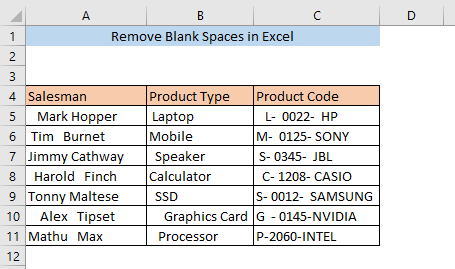
Atsisiųsti praktikos sąsiuvinį
Pašalinti tuščius tarpus "Excel.xlsm" programoje7 būdai, kaip pašalinti tuščias vietas "Excel" programoje
1. TRIM funkcija, skirta tuštiems tarpams pašalinti
Galite lengvai pašalinti tuščias vietas
naudojant TRIM funkcija . Tuščioje ląstelėje įveskite šią formulę ( A16 ),
=TRIM(A5) Čia TRIM funkcija iš pasirinktos ląstelės pašalins papildomus tuščius tarpus. A5 .
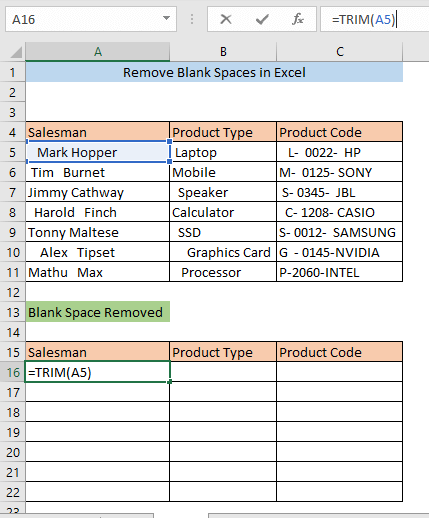
Paspauskite ĮVESKITE ir ląstelėje rasite tekstą be tuščių tarpų A16 .
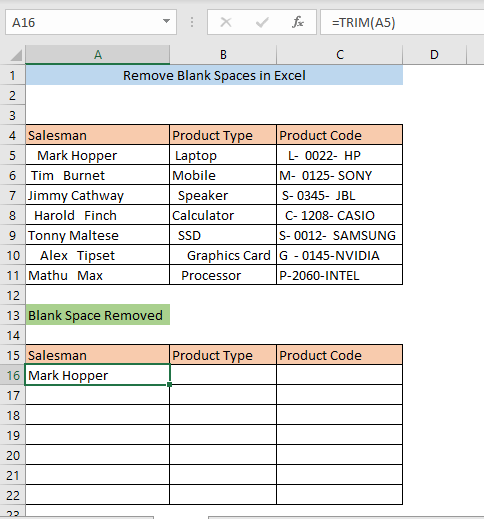
Vilkimo ląstelė A16 taikyti tą pačią formulę visoms kitoms stulpelio ląstelėms A .
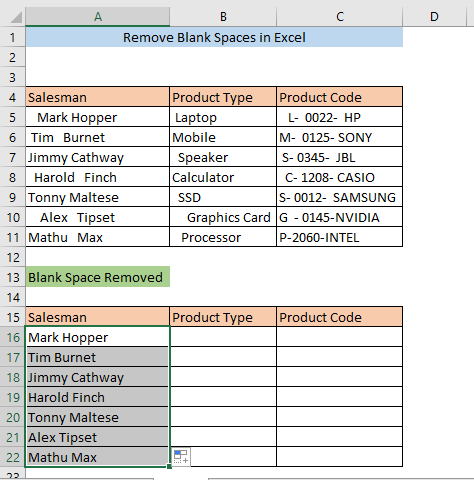
Skaityti daugiau: Kaip pašalinti tarpą prieš tekstą programoje "Excel
2. Komanda Rasti ir pakeisti
Naudojant Rasti ir pakeisti komanda yra dar vienas būdas pašalinti tuščius tarpus. Pirmiausia pasirinkite langelius, iš kurių norite pašalinti tuščius tarpus, ir eikite į Pagrindinis> Redagavimas> Rasti> Pasirinkti> Pakeisti
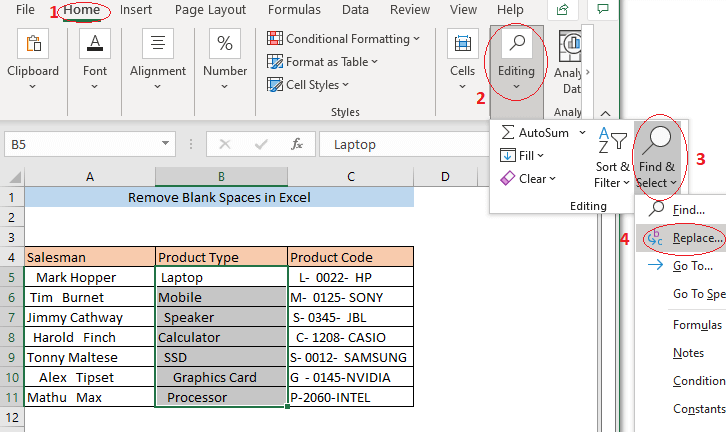
Dabar, a Rasti ir pakeisti Atsivers langas. Įterpkite vieną tarpą į Raskite, ką langelį ir spustelėkite Pakeisti visus .
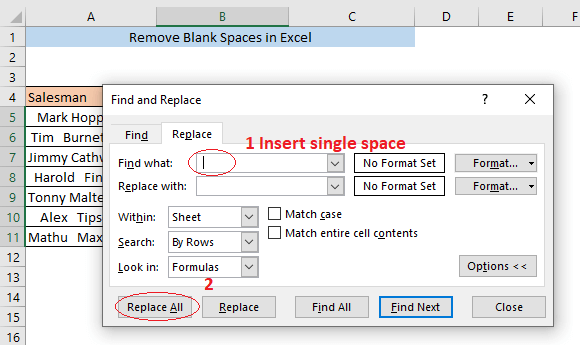
Dabar pasirodys patvirtinimo langelis, kuriame bus nurodytas pakeitimų skaičius. Spustelėkite GERAI šiame langelyje ir uždarykite Rasti ir pakeisti langas.
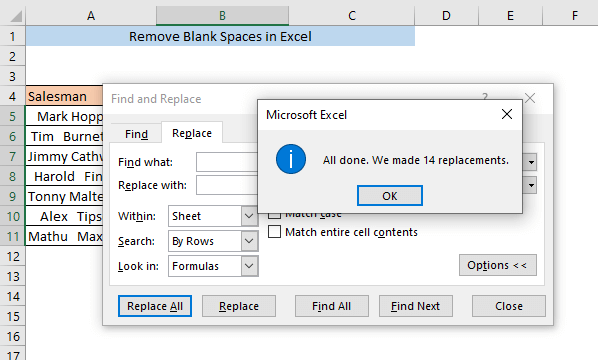
Dabar matote, kad iš pasirinktų ląstelių pašalintos visos tuščios vietos.
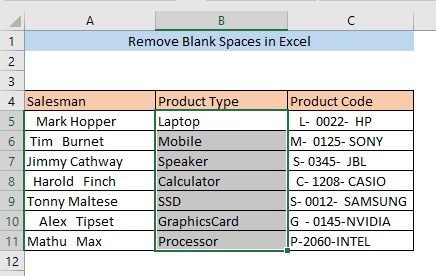
Skaityti daugiau: Kaip pašalinti tarpus ląstelėje "Excel" programoje
3. Funkcija SUBSTITUTE, skirta tuščioms vietoms pašalinti
Taip pat galite naudoti funkcija SUBSTITUTE kad pašalintumėte tuščius tarpus. Ląstelėje įveskite šią formulę B16 ,
=SUBSTITUTE(B5, " ", "") Čia pakaitalo funkcija pašalins tarpus iš pasirinktos ląstelės B5 .
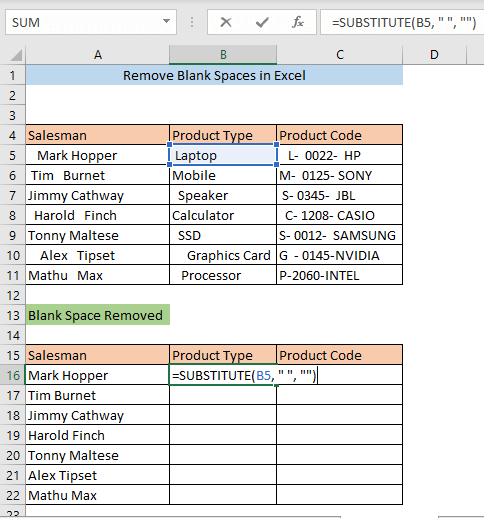
Paspauskite ĮVESKITE ir gausite tekstą be tuščių tarpų ląstelėje B16 .
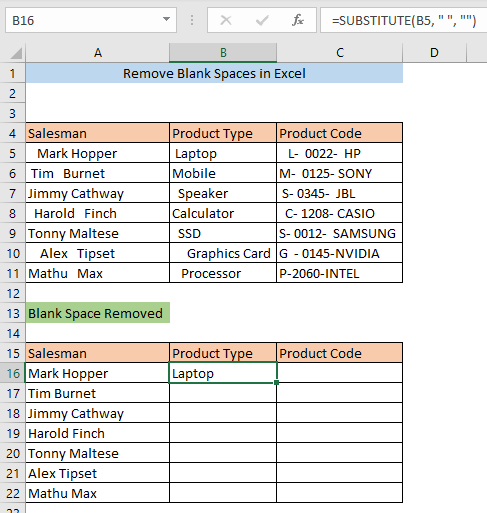
Vilkite B16 ląstelę, kad formulė būtų taikoma visoms kitoms stulpelio ląstelėms. B .
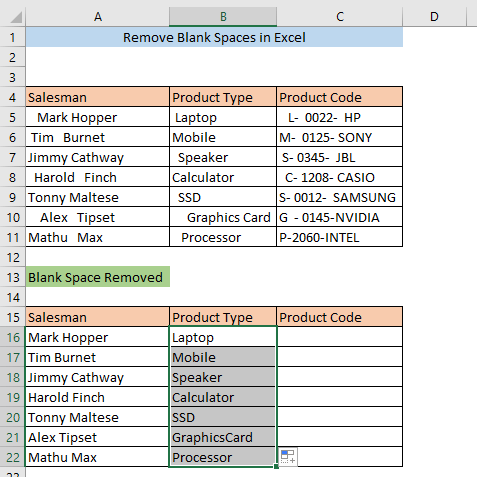
Panašūs skaitiniai:
- Pašalinti visus tarpus "Excel" programoje (9 metodai)
- Kaip pašalinti "Excel" baigiamuosius tarpelius (6 paprasti metodai)
- "Excel" pašalinkite pradinį tarpą (5 naudingi būdai)
4. Pašalinkite tuščią vietą naudodami funkciją REPLACE
Naudojant funkcija REPLACE yra dar vienas būdas pašalinti tuščius tarpus. Ląstelėje įveskite šią formulę B16 ,
=REPLACE(B5,1,LEN(B5)-LEN(TRIM(B5)),"") Čia, funkcija LEN nurodo ląstelės eilutės ilgį B5 . LEN(B5)-LEN(TRIM(B5) dalis nurodo tuščių tarpų skaičių. Galiausiai PAKEISTI funkcija pakeičia pradinį tekstą eilute be tuščių tarpų.
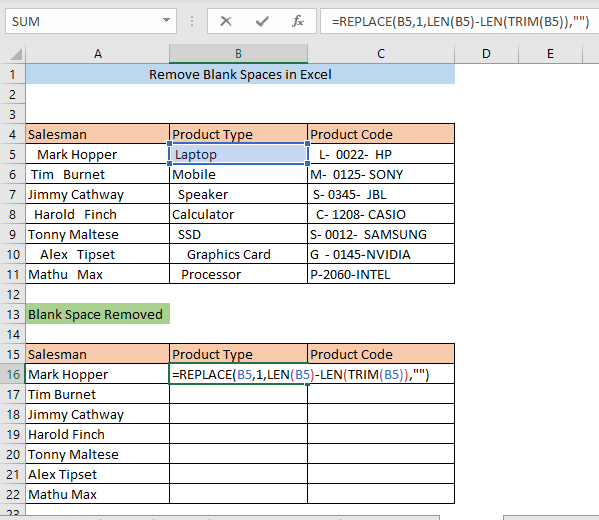
Paspauskite ĮVESKITE ir gausite tekstą be tuščių tarpų ląstelėje B16 .
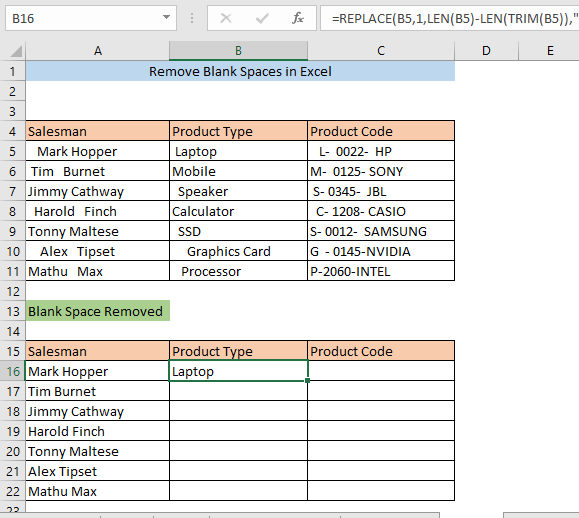
Vilkimo ląstelė B16 taikyti formulę visoms kitoms stulpelio ląstelėms B .
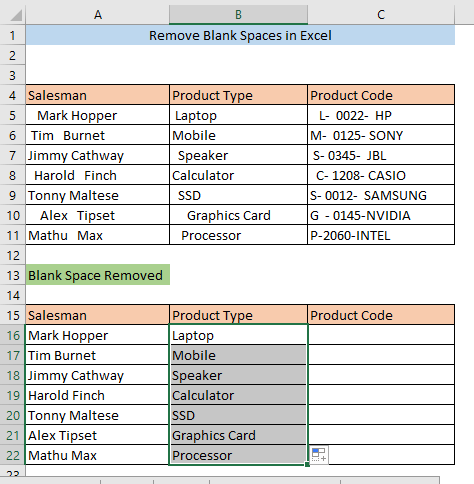
5. Teksto į stulpelį funkcijos tuščių tarpų pašalinimui
Taip pat galite naudoti Tekstas į stulpelį funkcijų, kad iš stulpelio pašalintumėte tuščius tarpus. Pirmiausia pasirinkite stulpelį ir eikite į Duomenys> Duomenų įrankiai> Tekstas į stulpelius
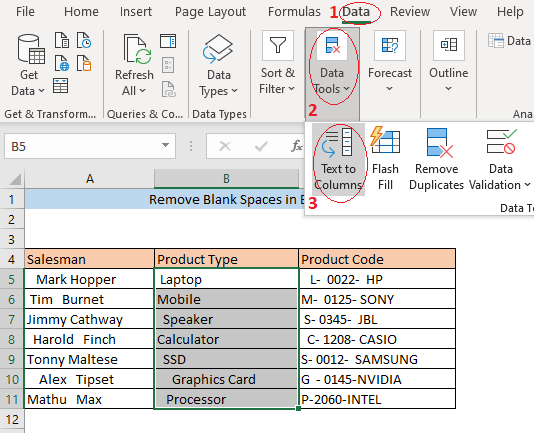
Po to bus atidarytas langas, pavadintas Teksto konvertavimo į stulpelius vedlys bus rodomas. Pasirinkite Fiksuotas plotis ir spustelėkite Kitas .
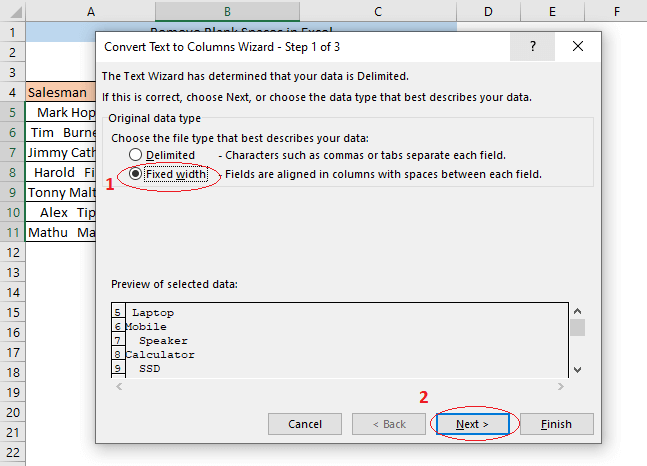
Antrajame žingsnyje vertikalią liniją perkelkite į teksto pabaigą ir spustelėkite Kitas.
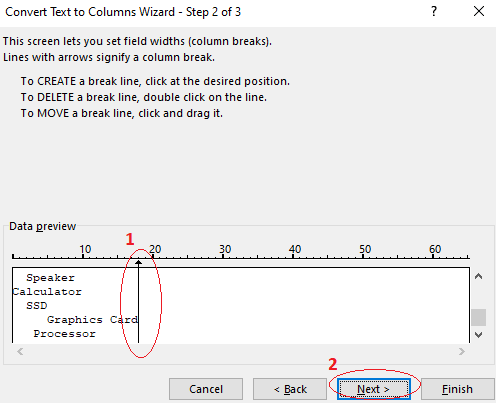
Paskutiniame žingsnyje pasirinkite Bendra ir spustelėkite Apdaila.
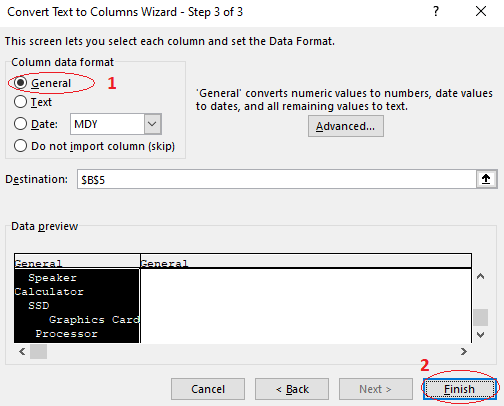
Dabar matote, kad pasirinktų stulpelių ląstelėse nėra tuščių tarpų.
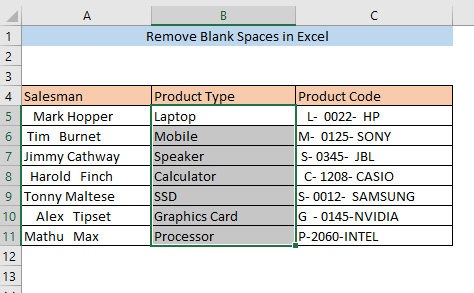
6. VBA tuščioms vietoms pašalinti
Kitas būdas pašalinti tuščius tarpus - sukurti pasirinktinę funkciją naudojant "Microsoft Visual Basic" programos (VBA) . Pirma, paspauskite ALT+F11 . Bus atidarytas VBA langas. Dabar VBA langas iš Projektas skydelyje dešiniuoju pelės klavišu spustelėkite lapo pavadinimą. Atsiras išskleidžiamasis meniu. Spustelėkite Įdėkite iš išskleidžiamojo meniu, kad jį išplėstumėte, ir pasirinkite Modulis .
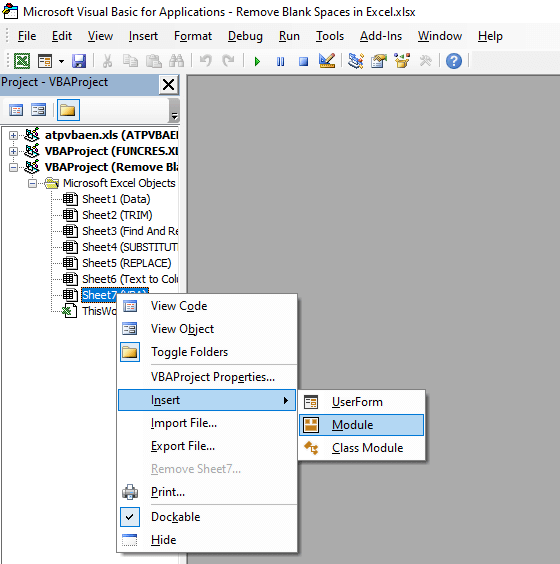
Dabar, a Modulis (kodas) bus rodomas langas.
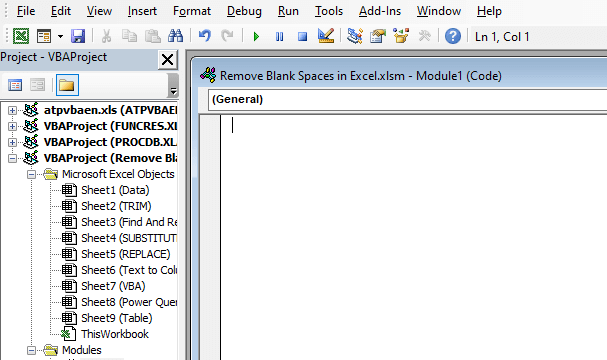
Įterpkite šį kodą į Modulis .
Sub Remove_Blanks() Dim x As Range For Each x In Selection.Cells x.Value = VBA.Trim(x.Value) Next x End Sub 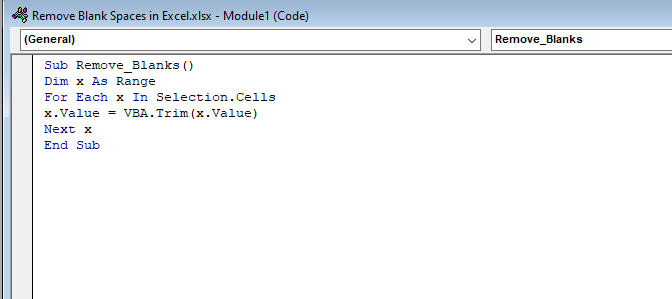
Įterpę kodą, uždarykite VBA Dabar pasirinkite savo duomenų rinkinį ir eikite į Peržiūrėti> Makrokomandos .
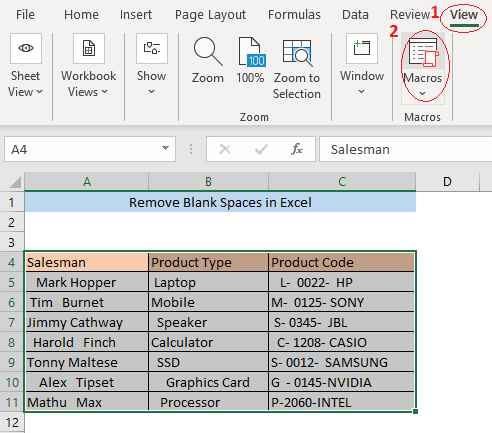
A Makro Pasirodys langas. Paspauskite Bėgti.

Iš duomenų rinkinio bus pašalintos visos nereikalingos tuščios vietos.
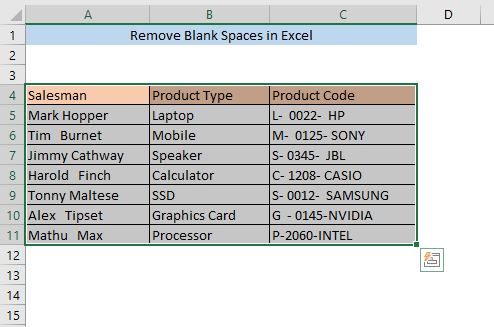
7. "Power Query" užklausa tuščių vietų pašalinimui
Naudojant "Power Query" užklausa yra dar vienas būdas pašalinti tuščias vietas. Pasirinkite duomenų rinkinį ir eikite į Duomenys> Gauti duomenis> Iš kitų šaltinių> Iš lentelės / intervalo
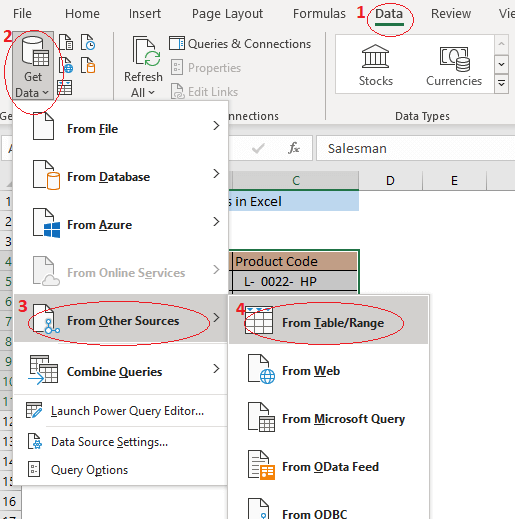
A Sukurti lentelę pasirodys langelis. Paspauskite GERAI .
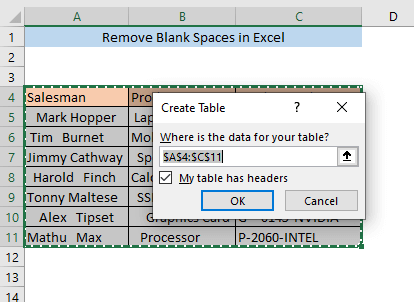
Dabar, a "Power Query Editor bus atidarytas langas.
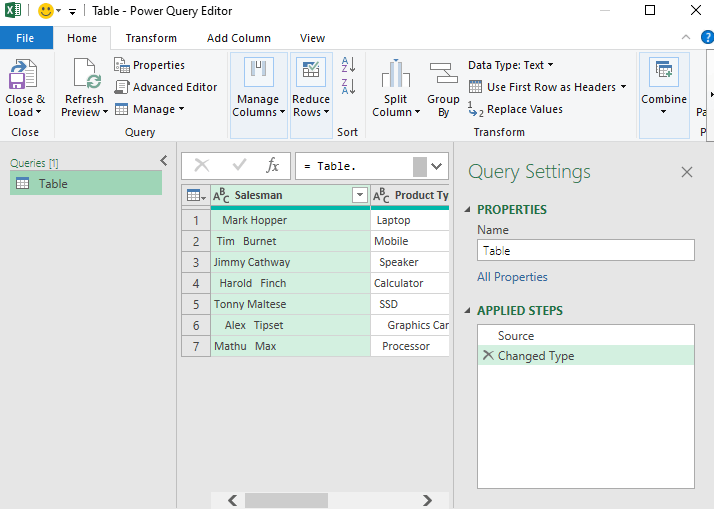
Lange matote, kad visi jūsų duomenys importuoti.
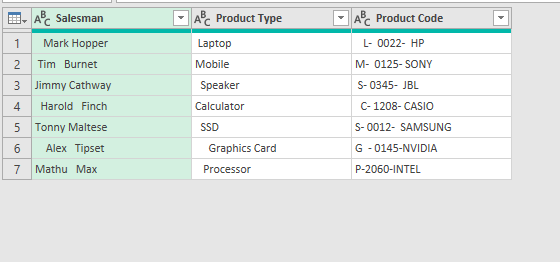
Dabar dešiniuoju pelės klavišu spustelėkite bet kurią antraštę ir pasirinkite Transformuoti> Trim .
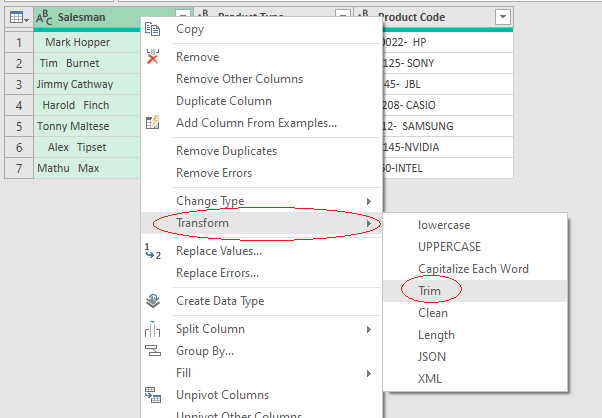
Tą pačią procedūrą pakartokite visiems stulpeliams. Bus pašalinti tušti tarpai.
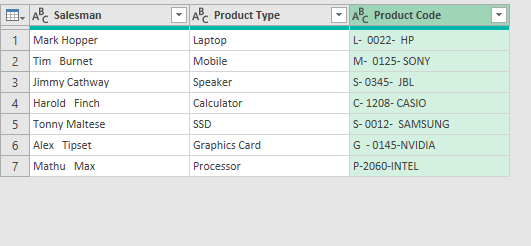
Dabar pagrindiniame skirtuke pasirinkite Uždaryti & amp; Įkelti .
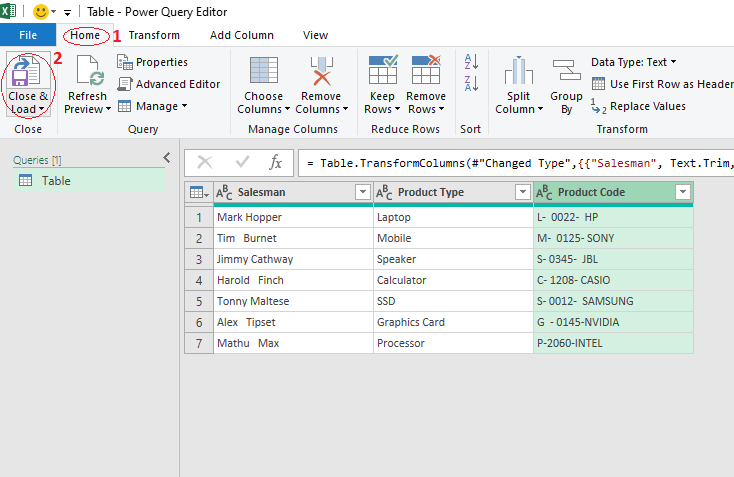
Dabar matote, kad duomenys importuoti į "Excel" failą naujame lape pavadinimu Lentelė.
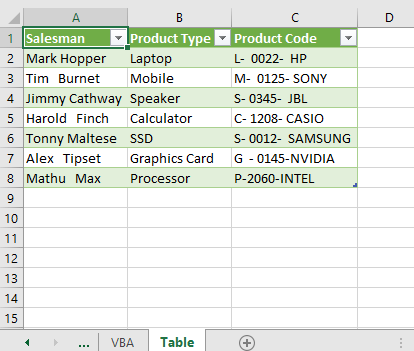
Išvada
Panaikinti tuščias vietas rankiniu būdu gali būti labai varginantis darbas. Bet kuris iš pirmiau aprašytų metodų leis jums keliais spustelėjimais pašalinti tuščias vietas iš duomenų rinkinio. Tikiuosi, kad šis straipsnis jums buvo naudingas. Jei kyla neaiškumų, palikite komentarą.

